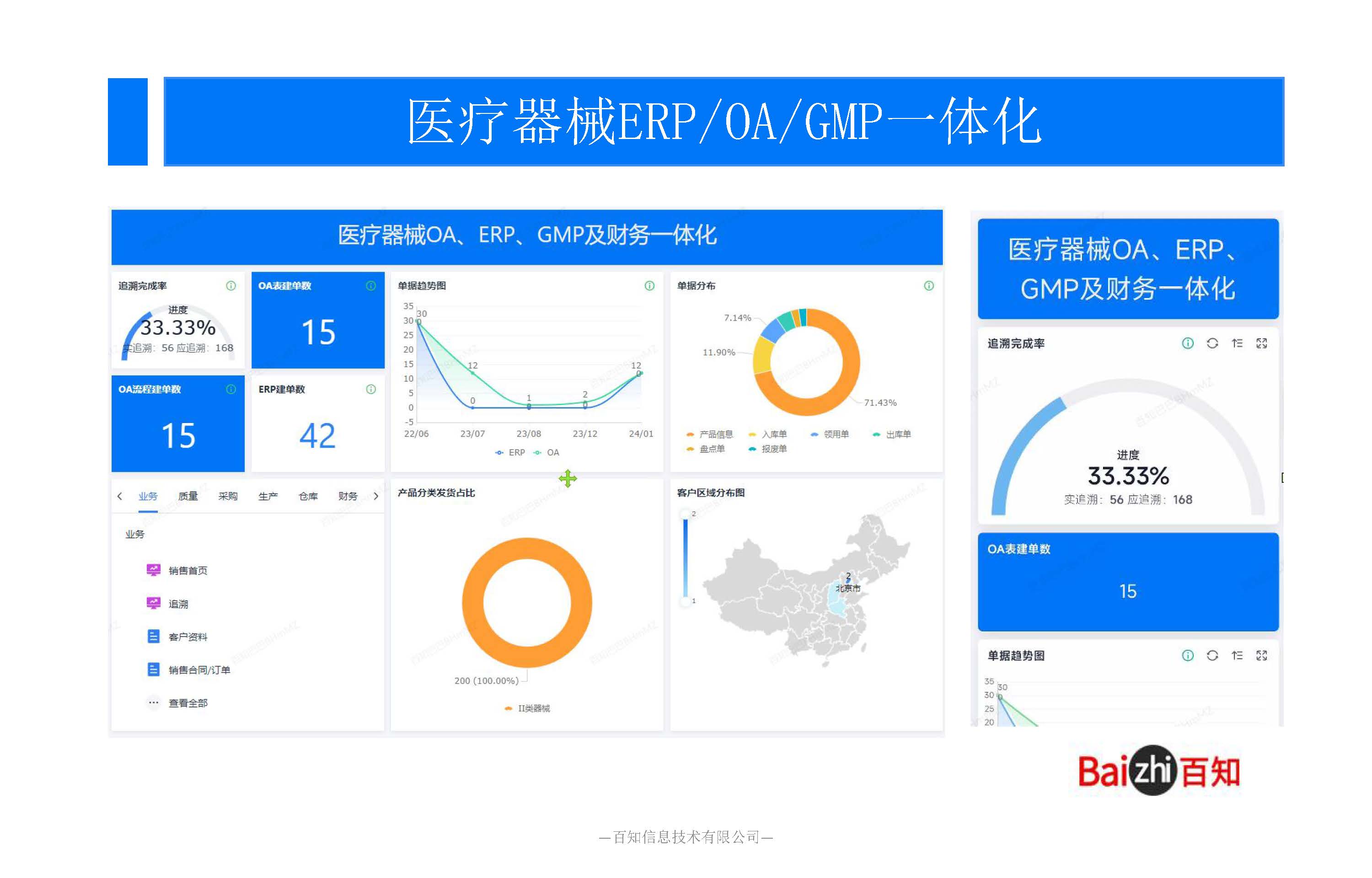如何设置外勤打卡? 外勤打卡适合员工外出、出差、在家办公、异地办公等非固定地址场景打卡的应用,能够有效帮助企业掌握团队出勤情况。手机端操作方式,打开手机钉钉工作台。 考勤打卡管理员点击设置,点击外勤打卡,在这个页面可以开启或关闭允许外勤打卡功能。开启后,以下设置将对全部的考勤组进行批量设置,也就是说你的公司当中所有员工都是允许外勤打卡的。假设你的公司当中有多个考勤组,但只有销售部门是允许外勤打卡的,可以在这个页面当中先将其关闭,然后点击单独设置,选择对应的考勤组。 更多设置开启允许外勤打卡,开启外勤打卡需审批。 这个功能是指员工需要提交外出或出差申请,审批通过后才可以使用外勤打卡功能。开启外勤打卡需填写备注这个功能是指员工在打卡时需要输入文字内容进行备注。开启外勤打卡需拍照该功能是指在点击外勤打卡时,会调用摄像头开启拍照功能,所拍的照片上面会带有时间、地点及员工水印信息。开启允许员工隐藏详细地址该功能是指员工在外勤打卡时可以隐藏详细的地址信息,开启允许地点微调距离。 微调的距离最小五十米,最大一千500米以上的这五个外勤打卡的详细设置,大家根据企业自身的实际需要,选择性的开启即可,最后返回到前面一个页面,点击保存。 外勤设置就可以生效了。 我们返回到工作台,然后点击考勤打卡。 来看一下外勤打卡的实际操作效果。点击外勤打卡,首先是隐藏详细地址,这个功能开启后,员工在外勤打卡时可以自由选择开启或者关闭。开启隐藏详细地址后,当前打卡时提交的详细地址具体只能到省市区县,也就是浙江省杭州市余杭区。 而没有其他的具体详细信息。然后是拍照打卡。 所拍摄的照片会带有钉钉logo、时间信息、地点信息和员工信息,然后是填写备注,全部设置完后点击外勤打卡即可打卡成功。接下来我们演示一下外勤打卡需审批的功能,点击外勤打卡。 再点击外勤打卡,由于该时段之前没有提交过外出或出差申请,因此系统会自动弹出需要提交审批的信息,点击提交审批,选择外出审批,点击提交外出审批通过后点击外勤打卡,再点击外勤打卡即可打卡成功。 钉钉,让工作学习更简单。
|